
एम 1 चिप के साथ ऐप्पल के नए कंप्यूटर आज दृश्य पर सबसे अच्छे कंप्यूटरों में से एक साबित हो रहे हैं। अविश्वसनीय शक्ति और अविश्वसनीय बैटरी प्रबंधन के साथ सभी के ऊपर। वे हमें इंटेल को याद कर रहे हैं। हालांकि, सभी मशीनों की तरह, कभी-कभी वे विफल हो जाते हैं और कुछ निश्चित घटनाएं जो पसंद नहीं की जाती हैं, हो सकती हैं। उनमें से एक मशीन को अवरुद्ध करना है और आपको यह जानना होगा कि इस गंदगी से कैसे निकला जाए। हम सीखेंगे कि एम 1 के साथ मैक को कैसे पुनः आरंभ करना है।
नई M1 चिप वाले मैक पूरी तरह से अलग आर्किटेक्चर पर आधारित हैं। लेकिन इस कारण से हम निराशा में नहीं जा रहे हैं और न ही कुछ समस्याओं से बाहर निकलने का साधन सीख सकते हैं। Apple M1 तकनीक वाले इन नए Macs की सबसे अच्छी बात यह है कि इन कंप्यूटरों को पुनरारंभ करने का कारण बनाना आसान है। चेतावनी.
एक कठिन रिबूट मददगार हो सकता है उन स्थितियों में जहां मशीन पूरी तरह से जमा हो जाती है और प्रतिक्रिया करना बंद कर देती है, या जब आपको लॉक लूप और अन्य अजीब व्यवहार का सामना करना पड़ता है, जिसे प्रत्यक्ष रुकावट की आवश्यकता होती है। मैक को फिर से शुरू करने से बिना सहेजे डेटा को स्थायी रूप से खो दिया जा सकता है, इसलिए यह ऐसी चीज नहीं है जिसे आप आकस्मिक रूप से उपयोग करना चाहते हैं।
वैकल्पिक रूप से, आप अपने मैक को पुनः आरंभ करने के लिए कंट्रोल + कमांड + पावर बटन दबाकर कीबोर्ड शॉर्टकट का उपयोग कर सकते हैं, बिना किसी खुले या बिना सहेजे गए दस्तावेज़ों को सहेजने के लिए। यदि आप बिना टच आईडी बटन के इंटेल मैकबुक में से किसी एक का उपयोग कर रहे हैं, तो आप इस शॉर्टकट का उपयोग पुनः आरंभ करने के लिए भी कर सकते हैं।
आइए सीखना शुरू करें कि एम 13 और मैकबुक एयर के साथ 1 इंच के मैक को कैसे पुनः आरंभ करें:
चाहे स्क्रीन जमी हो या बस चालू हो टच आईडी बटन को दबाकर रखें टच बार के दाईं ओर स्थित है जब तक कि स्क्रीन काली न हो जाए। यह बटन आपके मैक का पावर बटन भी है। कुछ सेकंड प्रतीक्षा करें और स्क्रीन पर Apple लोगो देखने तक पावर बटन को फिर से दबाए रखें।
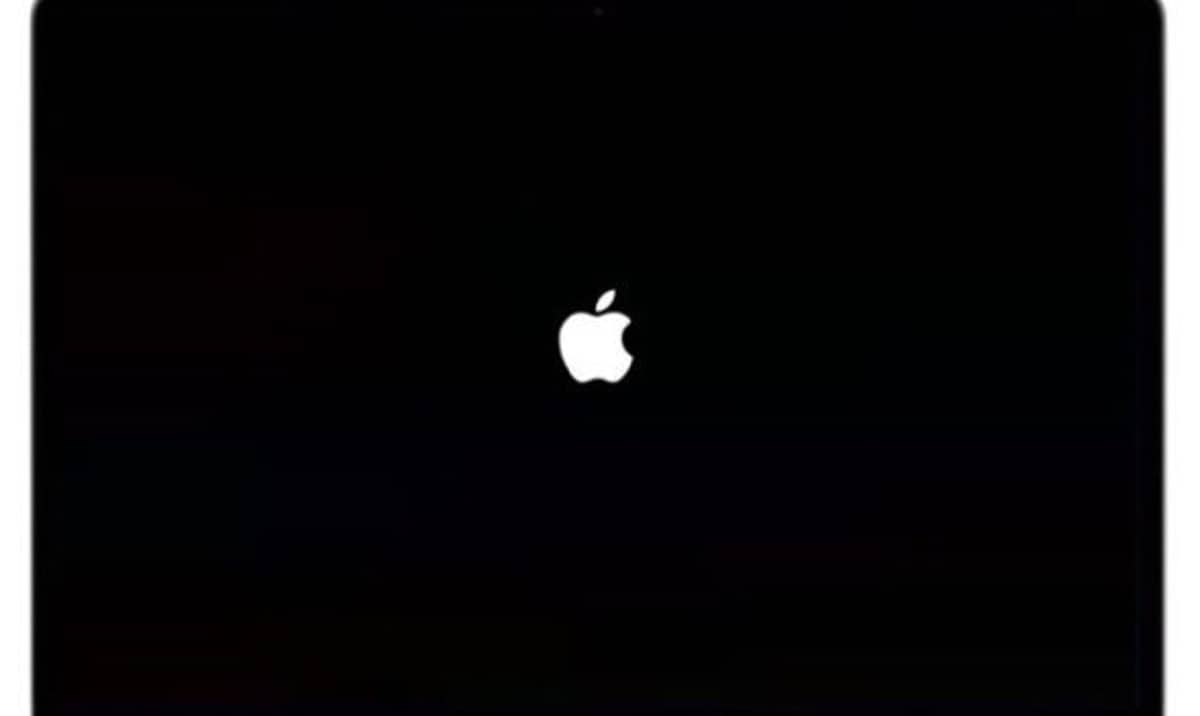
मैक मिनी M1 को पुनरारंभ करने के लिए कैसे बाध्य करें:

इस मॉडल पर, आपको मैक मिनी के पावर बटन को भी दबाकर रखना होगा। इस समर्पित मैक मिनी बटन पर स्थित है पावर इनलेट के बगल में रियर। हम इस बटन को तब तक दबाए रखते हैं जब तक स्क्रीन काली न हो जाए। अगला, हम कुछ सेकंड प्रतीक्षा करते हैं और तब तक पावर बटन दबाते हैं जब तक कि हम Apple लोगो नहीं देखते।